ЛПР. ЛПР ЛибреОфис. Правила, которые следует учитывать при наборе текста Клавиша пробел используется для разделения слов и только для этого. Переход на новую строчку происходит автоматически
 Скачать 2.43 Mb. Скачать 2.43 Mb.
|
ЛПР 3: Набор и редактирование текста. Форматирование текста.Краткие теоретические, справочно-информационные и т.п. материалы по теме занятия Правила, которые следует учитывать при наборе текста: Клавиша ПРОБЕЛ используется для разделения слов и только для этого. Переход на новую строчку происходит автоматически. Клавиша ENTER используется для создания нового абзаца и только для этого. Для переключения между режимами вставки и замены символов используется клавиша INSERT. Для удаления символов используются клавиши: BS (BACKSPACE) – удаление символа слева от текстового курсора. DELETE – удаление символа справа от текстового курсора Для форматирования текста используйте панель Форматирования: 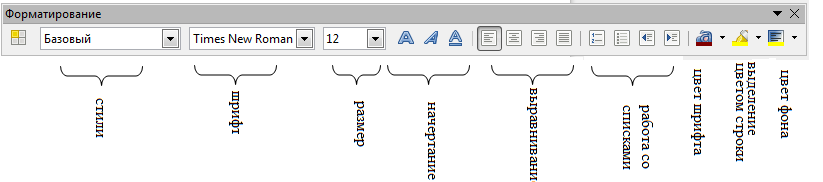 Задание1: Создайте текстовый документ и установите параметры страницы Откройте текстовый редактор: Пуск Все программы LibreOffice 4.1LibreOffice Writer Установите параметры страницы: Щелкните по странице правой кнопкой и в выпавшем контекстном меню выберите команду Страница... в открывшемся диалоговом окне выберите закладку Страница установите поля: слева - 3 см, справа - 2 см, сверху - 2 см, снизу - 2 см.; ОК Установите видимость границ текста на странице (при необходимости): Вид Границы текста Перейдите в режим видимости непечатаемых символов: кнопка Сохраните документ в свою именную папку под именем МойТекст.odt: ФайлСохранить как... в открывшемся окне укажите имя файла МойТекст (расширение .odt программа задает автоматически) так же выберите папку, в которой должен сохраниться документ Задание2: В файле МойТекст.odt наберите текст, заключённый в рамке ниже, соблюдая правила набора текста и вставляя в нужных местах неразрывный пробел и неразрывный дефис. Горячие клавиши для набора неразрывных символов: Сохраните изменения в документе: из главного меню команды ФайлСохранить или кнопка Задание3: В файле МойТекст.odt исследуйте режимы редактирования: вставка и замещение (переключение между режимами по клавише Insert) следуя инструкции: Наберите фразу: «Редактирование текста» Переключитесь в режим замещения - Нажмите клавишу Insert Установите курсор перед словом «Редактирование» и введите слово «Форматирование» - наблюдайте при этом эффект замещения символов. Переключитесь в режим вставки - Нажмите клавишу Insert Установите курсор перед словом «Форматирование» и введите слово «Редактирование» - наблюдайте при этом эффект вставки символов. (Ожидаемый результат: РедактированиеФорматирование текста) Сохраните изменения в документе. Задание 4: В файле МойТекст.odt наберите текст, размещенный в рамке: Первый вредный совет: «Если на клавиатуре западает пара клавиш, это значит — Вы ударник и вообще герой труда. Незаметно поменяйтесь ей с бездельником соседом, у таких клавиатуры не стареют никогда!» Второй вредный совет: «Если вдруг твоя машина не работает как надо, ты по материнской плате сильно стукни кулаком. Не поможет — бей кувалдой, дай ногой по монитору... Объяснишь потом учителю: "Она первой начала!"» Третий вредный совет: «Если вдруг на твой винчестер просочился злобный вирус, не лечи его Касперским — вирус тоже хочет жить! Зараженные программы раскидай по жестким дискам, и тебя твои друзья будут часто вспоминать!» и выполните форматирование текста по инструкции: Выделите текст. С помощью меню: ФорматАбзац – откройте окно. На вкладке Отступы и интервалы в поле Первая строка установите 1,30 см. Выделите текст и отформатируйте его кеглем 18 пунктов и шрифтом Verdana Выделите заголовок: «Первый вредный совет:» и с помощью панели форматирования установите параметры: шрифт – Comic Sans MS кегль – 28 пунктов цвет шрифта - синий Установите курсор на первом заголовке и нажмите кнопку Курсором особой формы выделите второй заголовок «Второй вредный совет:» Аналогично отформатируйте заголовок «Третий вредный совет:» Выровняйте заголовки по центру (кнопки выравнивания Выделите фразу «Вы ударник и вообще герой труда» и установите параметры: шрифт – Bookman Old Stile кегль – 20 пунктов начертание – курсивное, подчеркнутое (кнопки начертания цвет шрифта - красный Выделите слово «Касперским» и отформатируйте его: шрифт – Arial кегль – 20 пунктов начертание – полужирное, подчеркнутое заливка строки - желтая Добавьте смайлик в конце текста : Вставка Специальные символы… Wingdings Выделите смайлик-подпись и установите кегль – 20, цвет текста розовый и заливку зеленую Создайте обрамление страницы: ФорматСтраница… В открывшемся окне на вкладке Обрамление выберите обрамление со всех сторон, эффект по своему вкусу и ширину примерно 5-6 пт. Сохраните изменения. |
